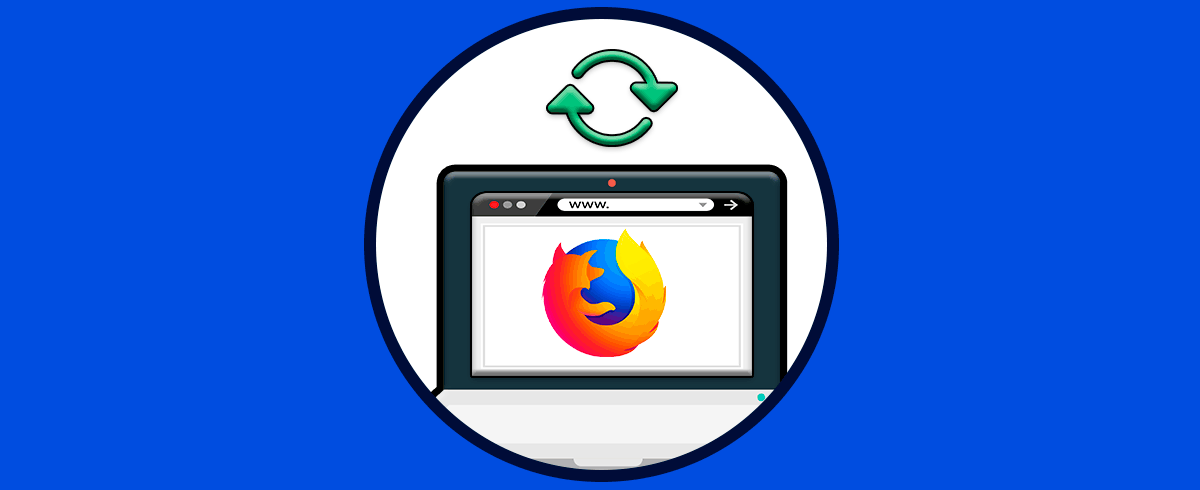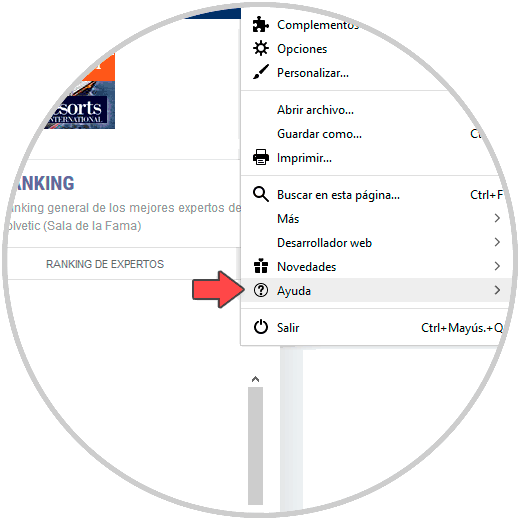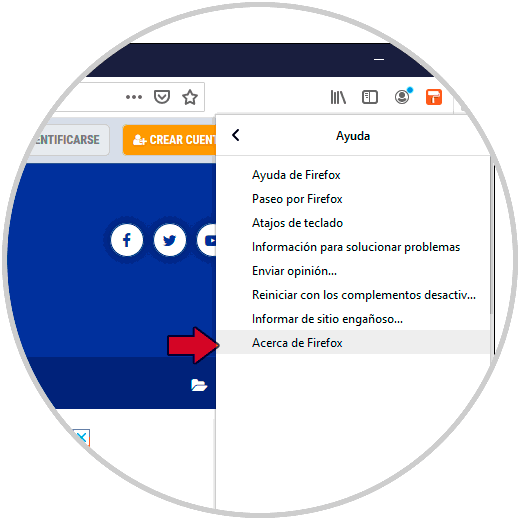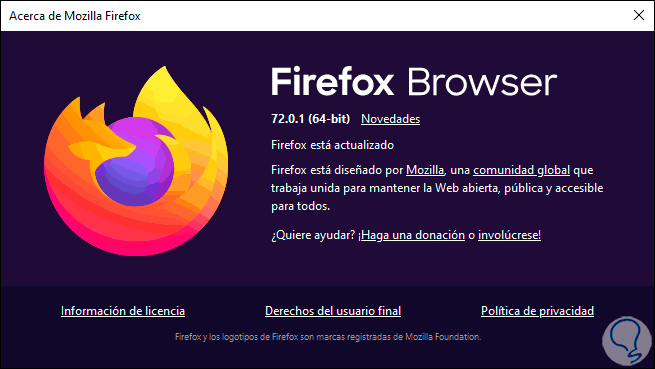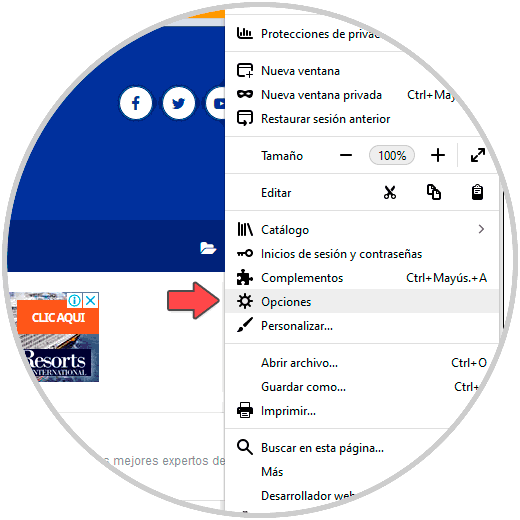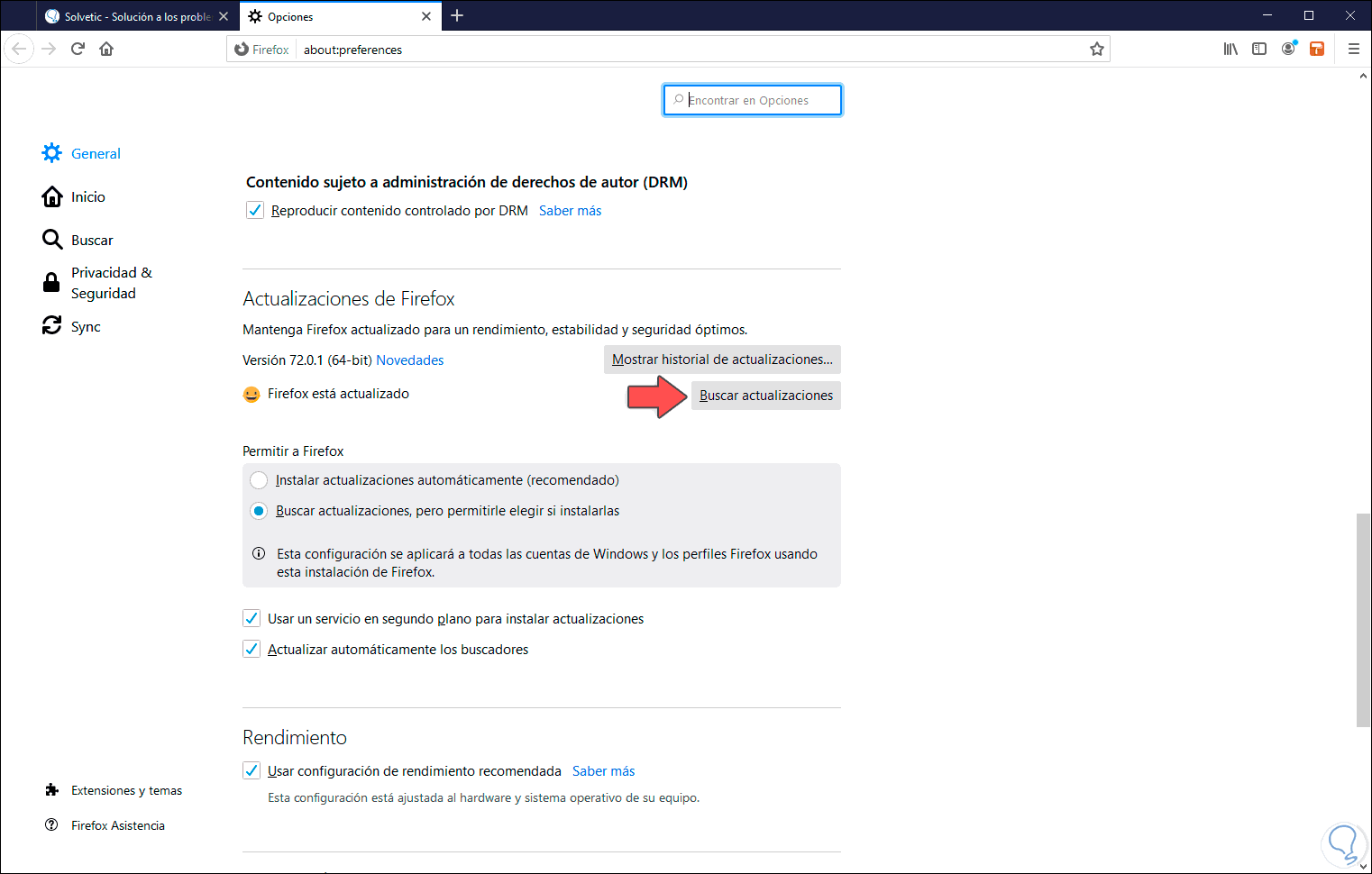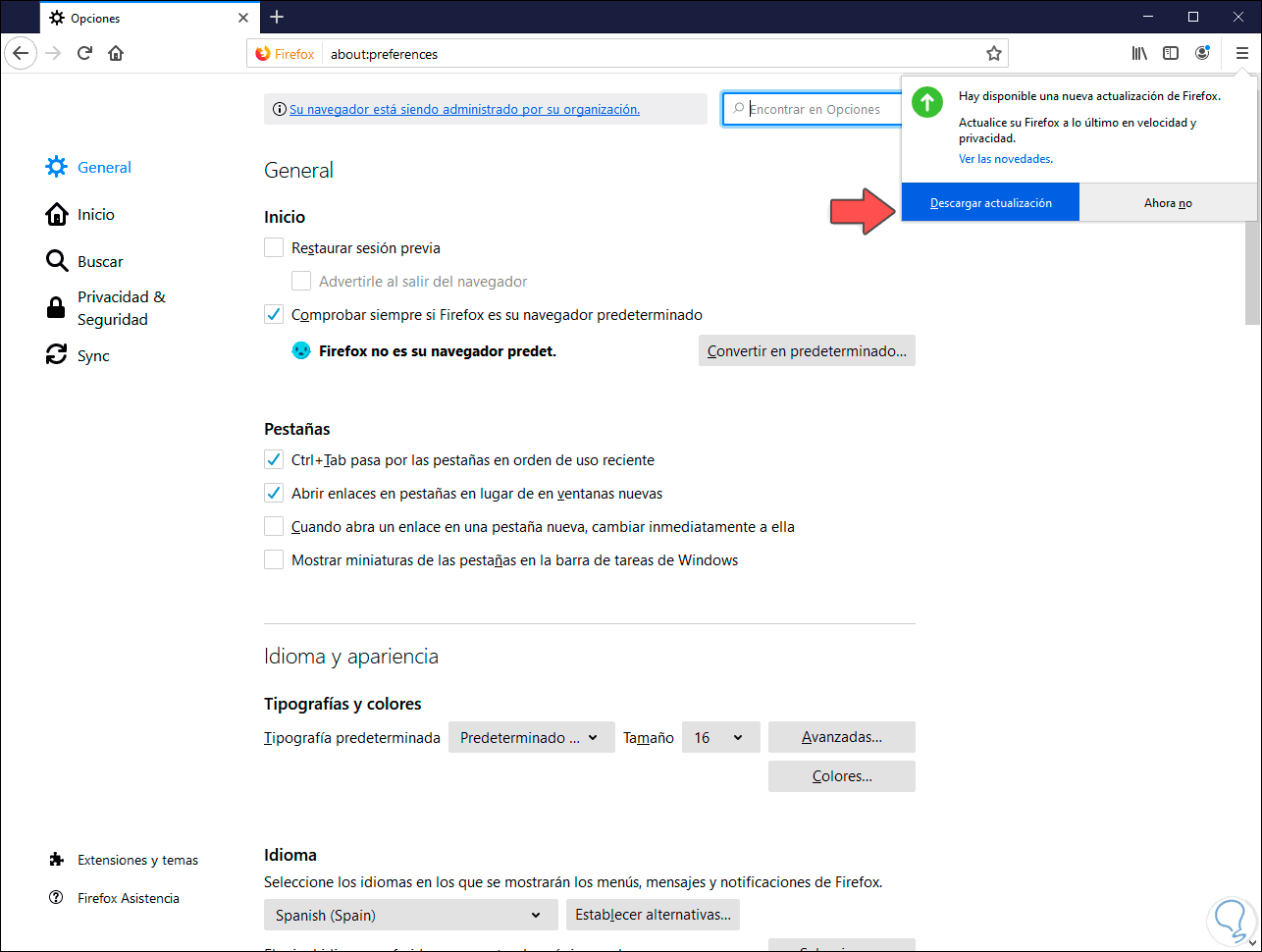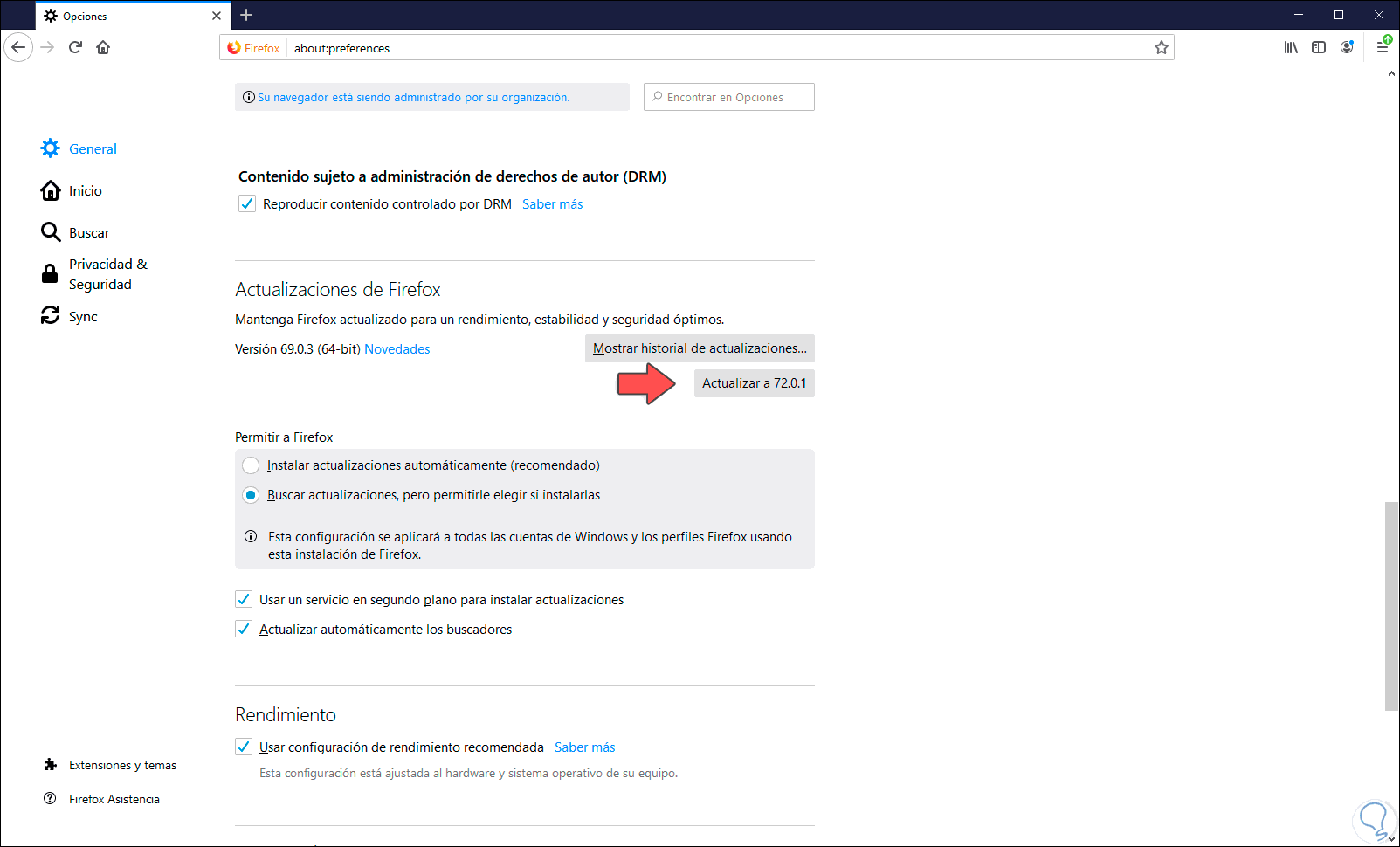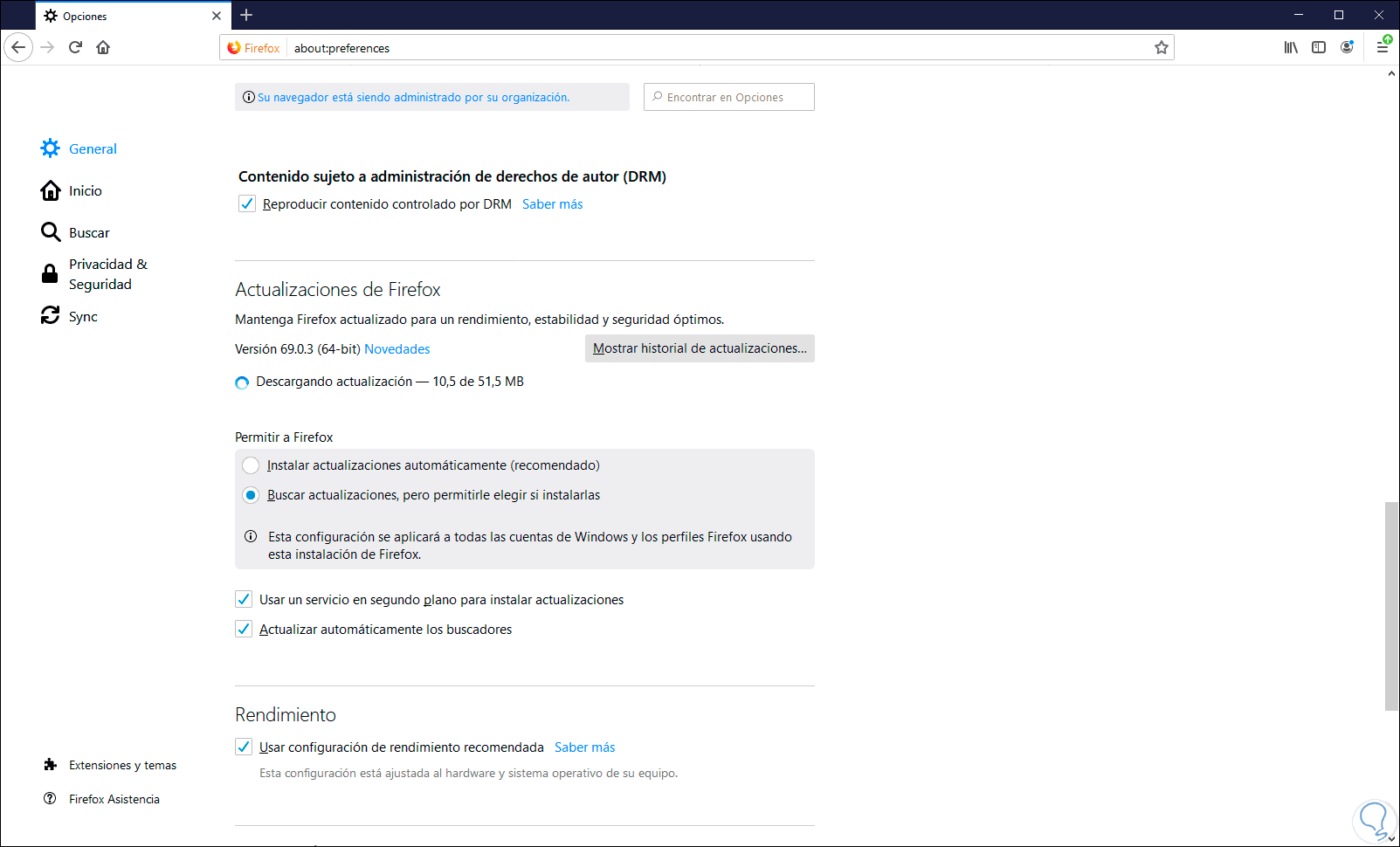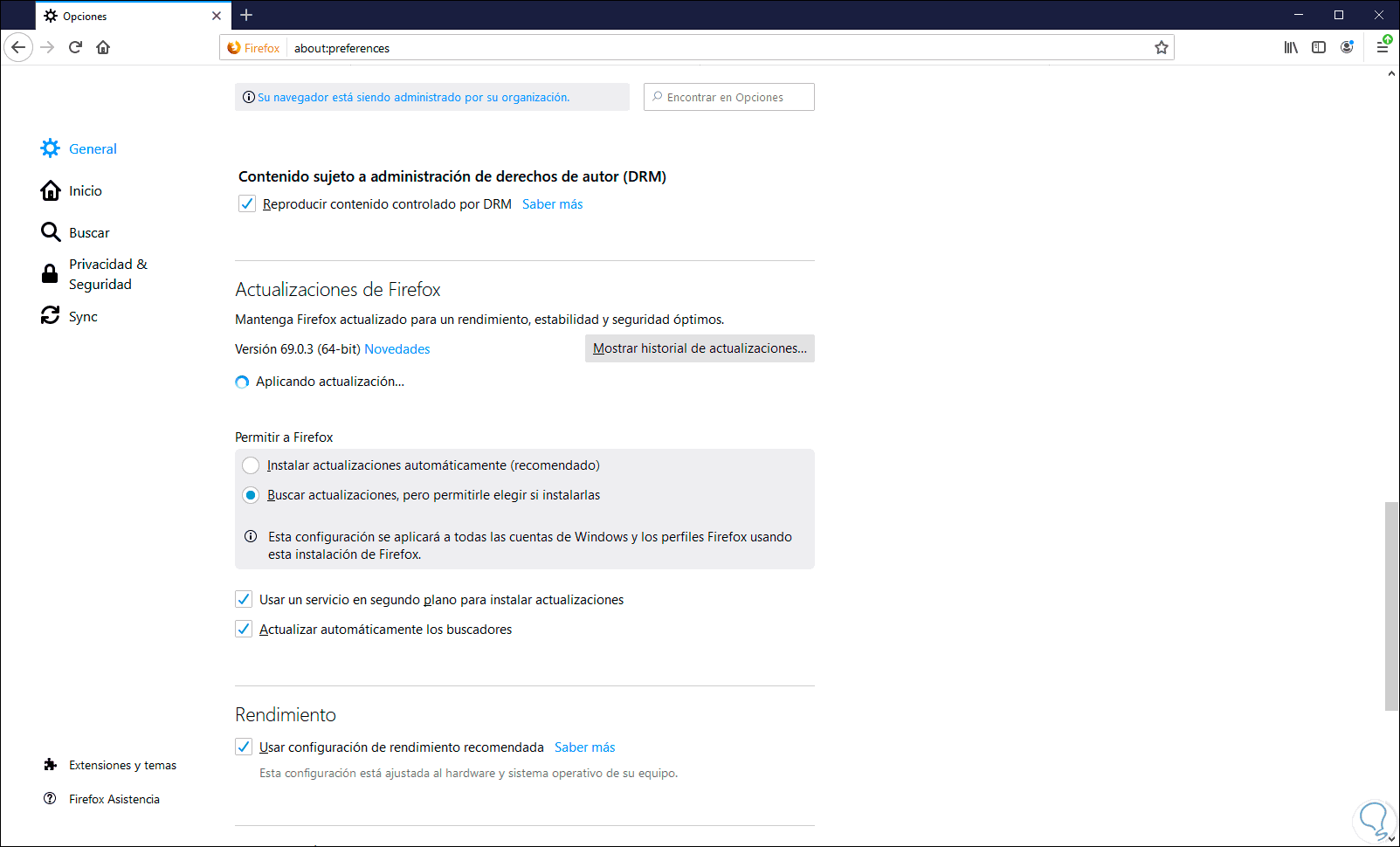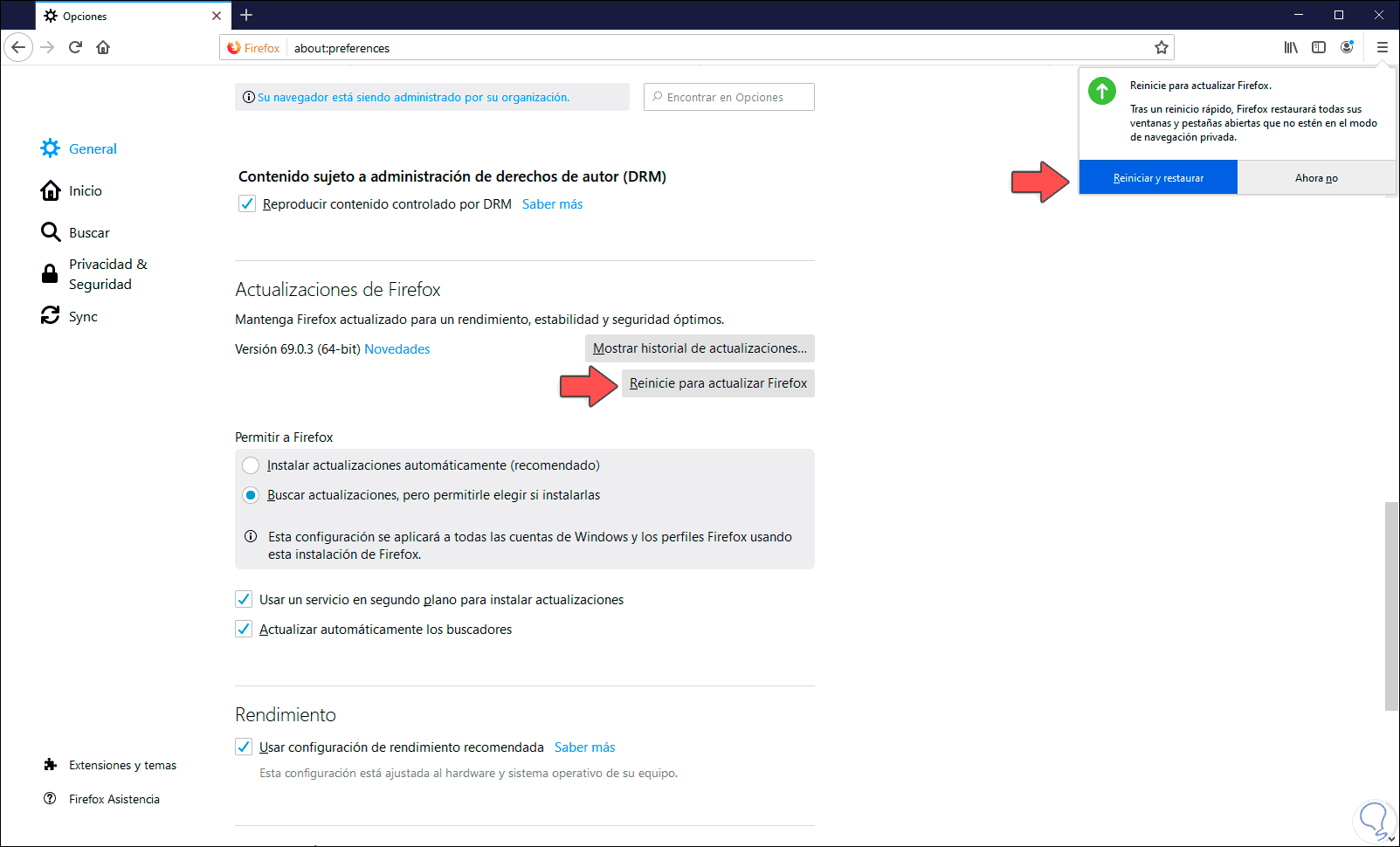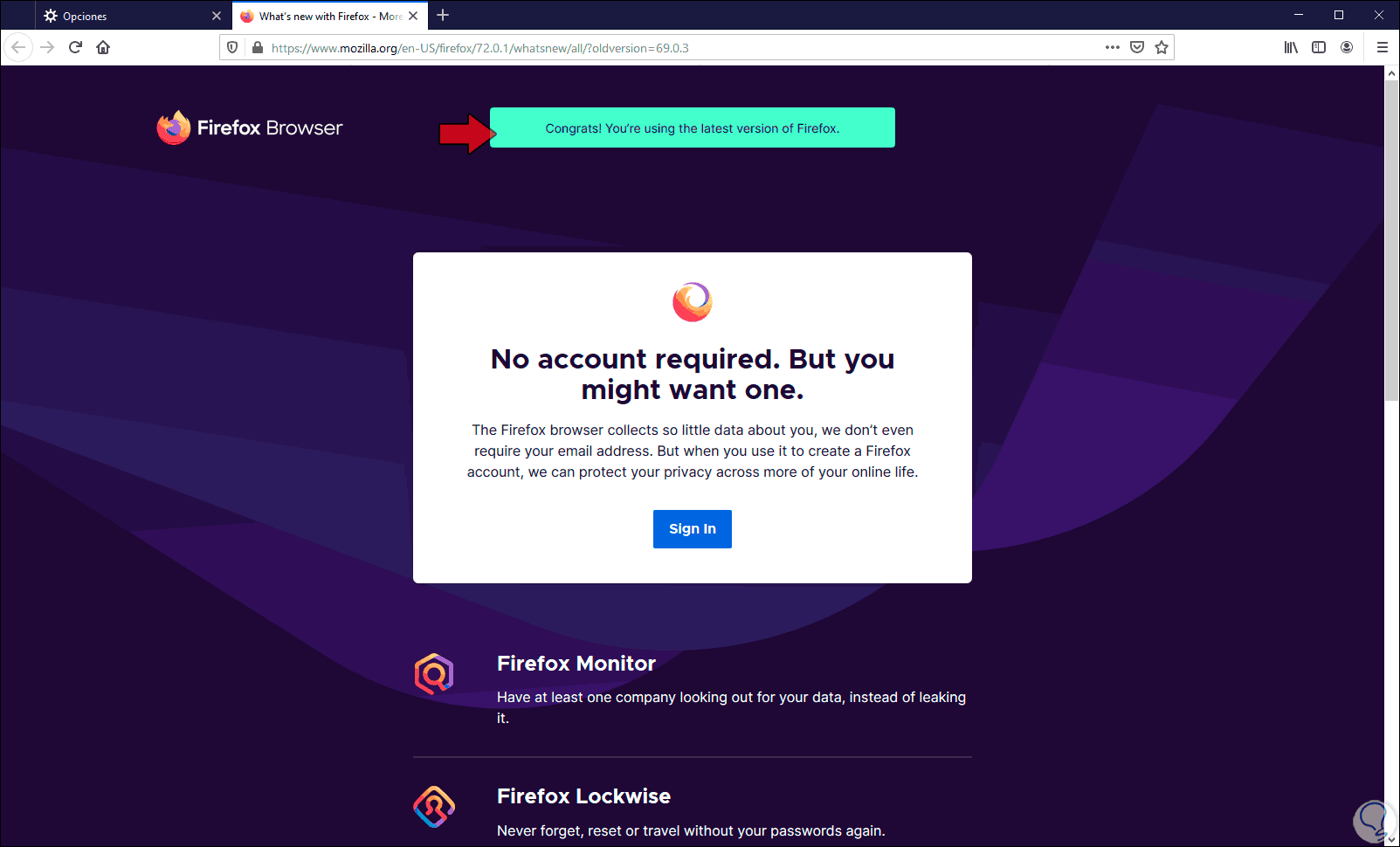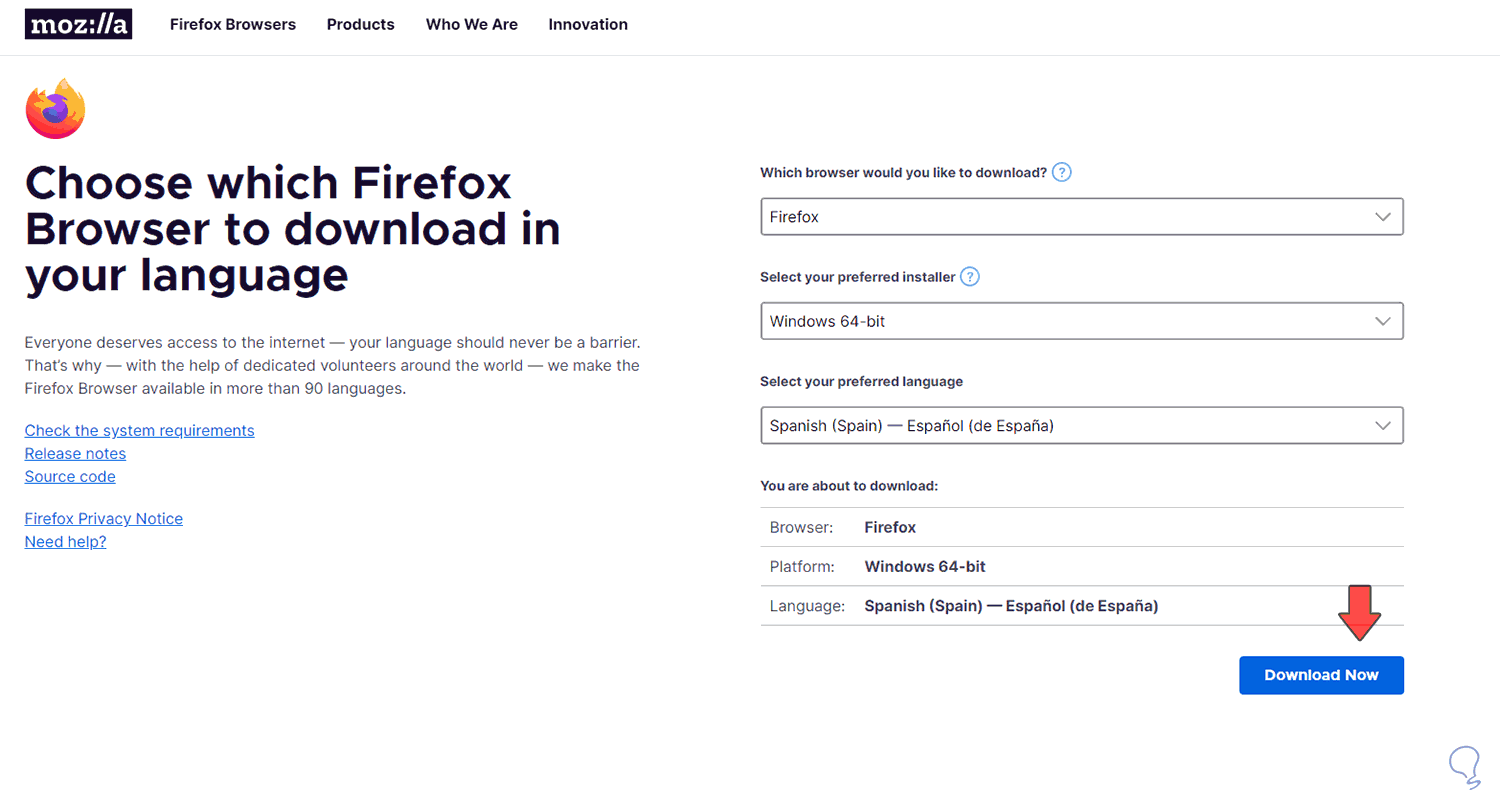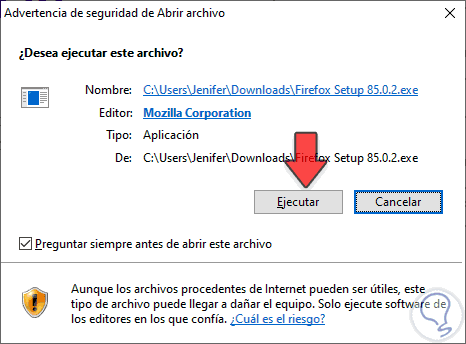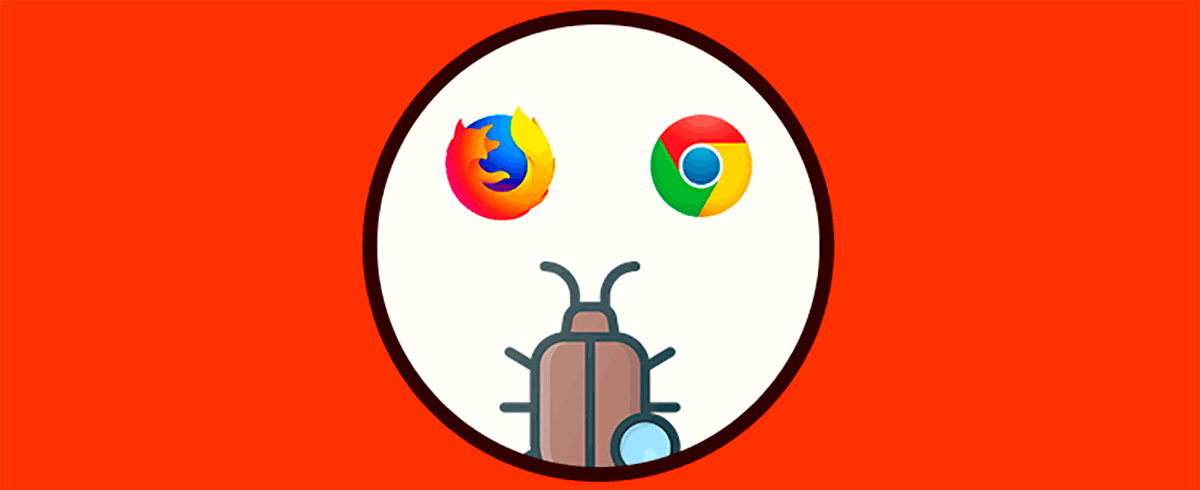Los navegadores son las herramientas necesarias dentro de nuestros dispositivos para poder interactuar con el mundo de Internet. A través de ellos podemos ejecutar tareas y órdenes que después veremos realizadas dentro de ese navegador. Además, nos proveen de múltiples funciones que nos facilitan la navegación como es el uso de extensiones. Dentro de los navegadores más extendidos están Chrome o Mozilla Firefox. Mozilla Firefox es uno de los navegadores que poco a poco ha ido ganando seguidores por sus mejoras y funciones integrada en cada actualización, por ello es importante que como usuarios de Firefox estemos al tanto de las nuevas actualizaciones que son lanzadas.
Las actualizaciones son necesarias en todos aquellos dispositivos digitales donde contemos con un software concreto. Tenemos que ser constantes a la hora de las actualizaciones porque esto nos permite obtener las mejores novedades así como los parches de seguridad incluidos recientemente mejorando así la seguridad. En el caso de los navegadores como Firefox, gracias las actualizaciones podemos contar con las novedades que se incluyan en cada versión en todos lo niveles.
- Integración del modo PIP con el cual será posible desplegar cualquier vídeo incrustado en un sitio web.
- Uso del nuevo modo kiosko a través del parámetro–kiosk.
- Nuevo diseño de la estructura de configuración desde about:config.
- Con esta nueva versión, el administrador de contraseñas integrado, Firefox Lockwise, está en la capacidad de detectar automáticamente los subdominios.
- Cuenta con soporte para codificación nativa de MP3 en sistemas Windows, macOS y Linux.
- Con la protección contra seguimiento, ahora podemos recibir una advertencia cuando sea bloqueado un software de minado de criptomonedas.
- Adición de nuevos idiomas y más
A continuación veremos cómo saber si tenemos la última versión de Firefox instalada y cómo actualizarla si necesitamos hacerlo. Te dejamos también el vídeo para ayudarte a realizarlo.
1Saber versión Firefox
Firefox hace uso de actualizaciones automáticas, esto podemos comprobarlo accediendo a Firefox y desplegando el menú superior para seleccionar la opción “Ayuda”:
En la siguiente ventana seleccionamos la opción “Acerca de Firefox”:
Después de ello veremos lo siguiente. Comprobamos que el navegador se encuentra actualizado a la última versión disponible y se actualizará automáticamente a la última versión.
2Cómo actualizar Mozilla Firefox
Como usuarios podemos definir si Firefox aplica automáticamente o no estas actualizaciones. Esto debido a que algunas aplicaciones o funciones de desarrollo requieren de versiones anteriores de Firefox debido a problemas de compatibilidad con las más modernas.
Para validar esto vamos de nuevo al menú del navegador y esta vez seleccionamos “Opciones”:
En la ventana desplegada iremos a la sección “General “y allí bajamos hasta el campo “Actualizaciones de Firefox” donde será posible:
- Acceder al historial de actualizaciones que han sido aplicados.
- Comprobar la versión actual del navegador.
- Definir si las actualizaciones serán aplicadas o no de forma automática.
En la sección “Permitir a Firefox” si activamos la casilla “Buscar actualizaciones, pero permitirme elegir cuando se descargará e instalará esa actualización:
En este caso por ejemplo disponemos de la versión 69 de Firefox, si vamos de nuevo a Opciones / General podemos ver en la sección de Actualizaciones de Firefox la nueva versión disponible:
Allí simplemente damos clic sobre el botón “Actualizar a 72.01” para que inicie el proceso de descarga e instalación de la actualización disponible:
Luego esta actualización será aplicada:
Finalmente debemos reiniciar el navegador para aplicar los cambios:
Al reiniciarse podremos ver que se a actualizado el navegador a la última versión disponible:
3Cómo actualizar Firefox manualmente
Si por algún motivo vemos que no recibimos la actualización que deberíamos o hay problemas para actualizar, realizaremos los siguientes pasos:
Lo primero que haremos será entrar en la siguiente página web de Firefox:
Aquí veremos diferentes opciones que puedes elegir en función del sistema operativo que tengas instalado.
Cuando acabes pulsa en "Download Now"
Veremos que se descarga el archivo actualizado de Firefox y que podemos ejecutarlo para su instalación con la versión más reciente.
Como hemos mencionado, podemos dejar los valores por defecto para que Firefox se encargue de buscar las actualizaciones en segundo plano y aplicarlas cuando estas se encuentren disponibles o bien ser nosotros mismos los que definamos cuando se han de aplicar estas actualizaciones en el navegador y llevar un mejor control de las mismas.